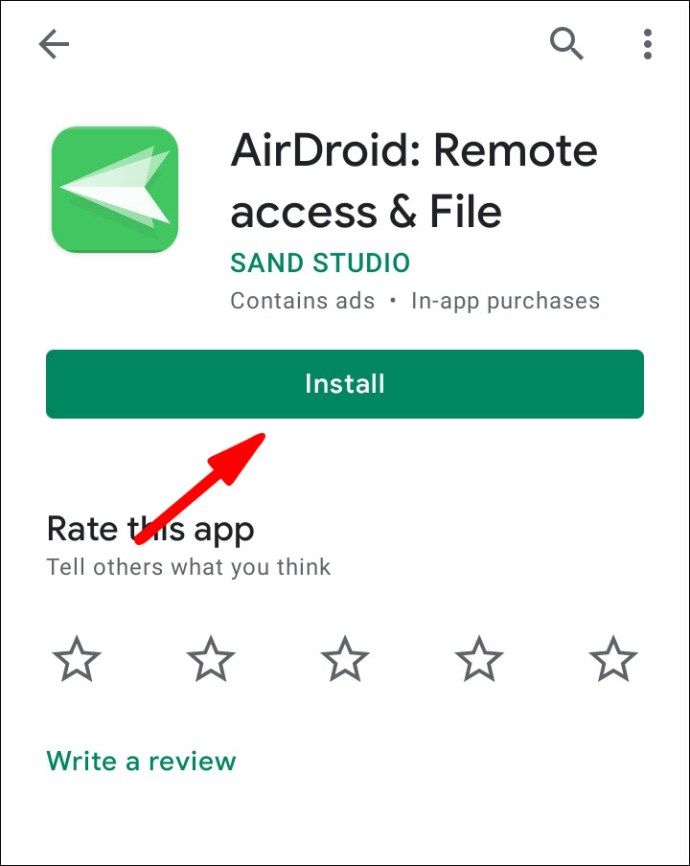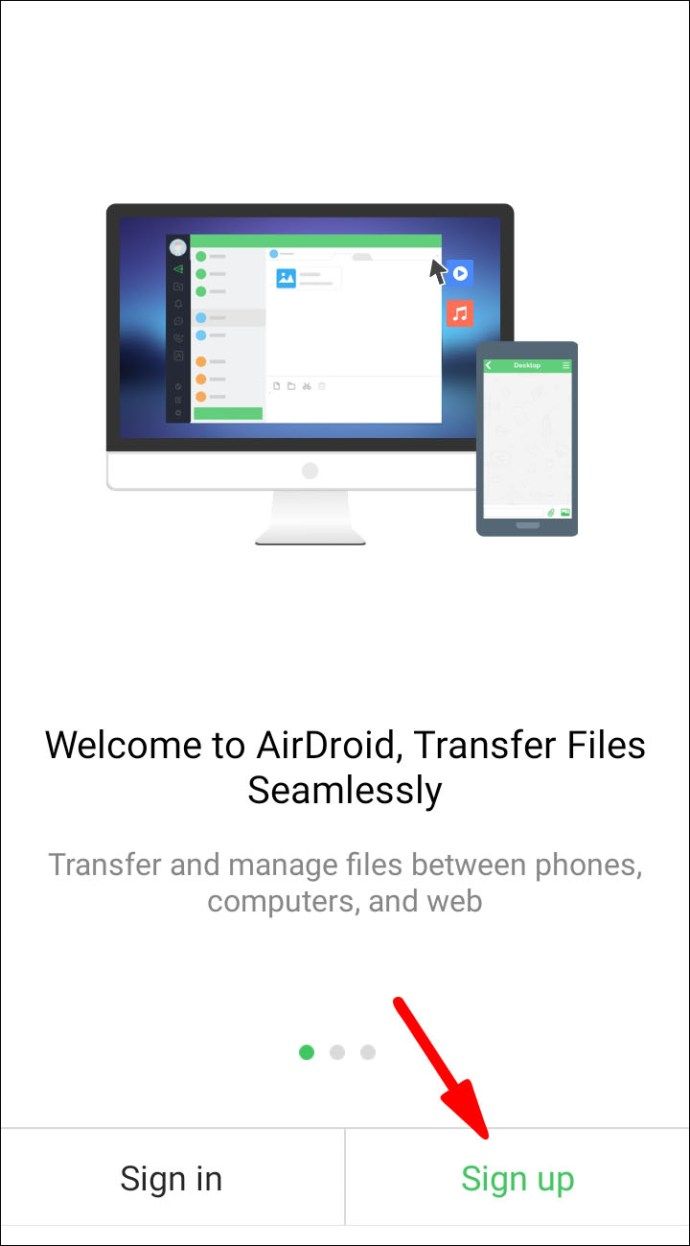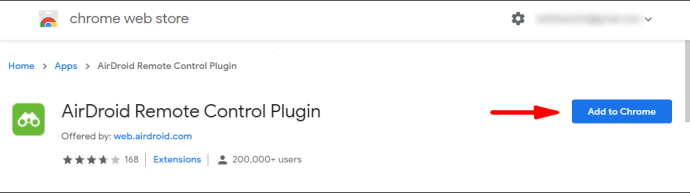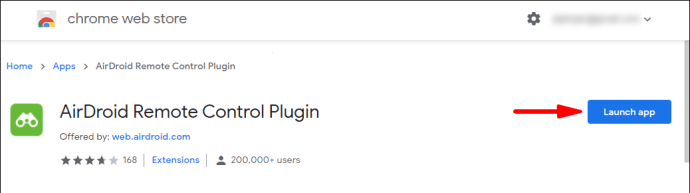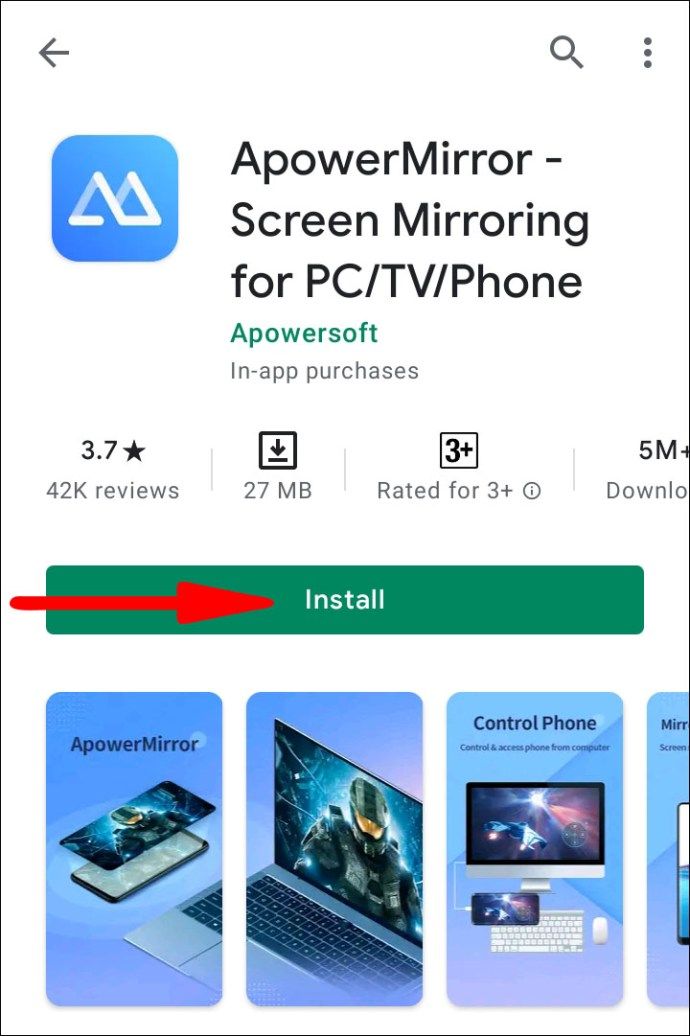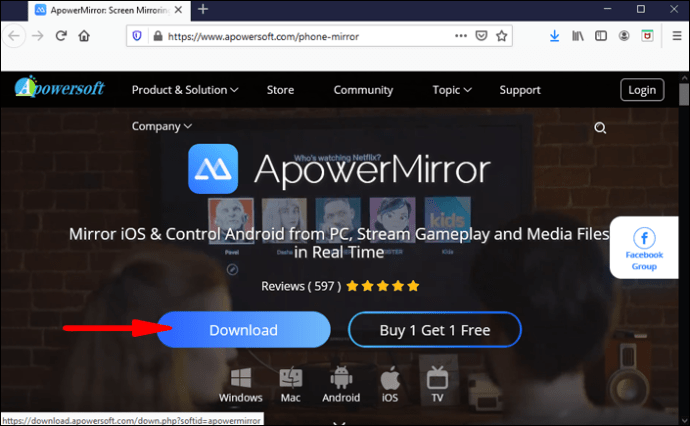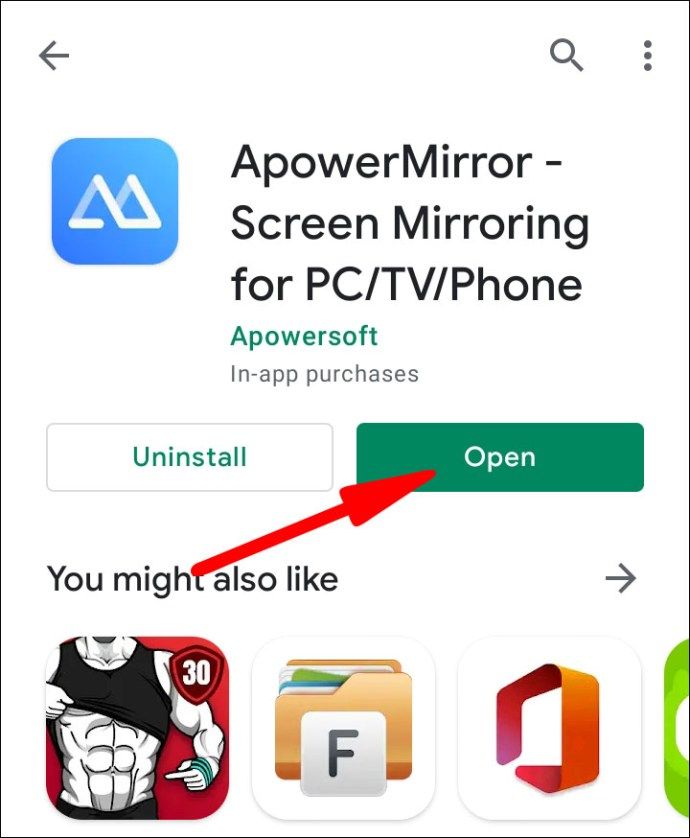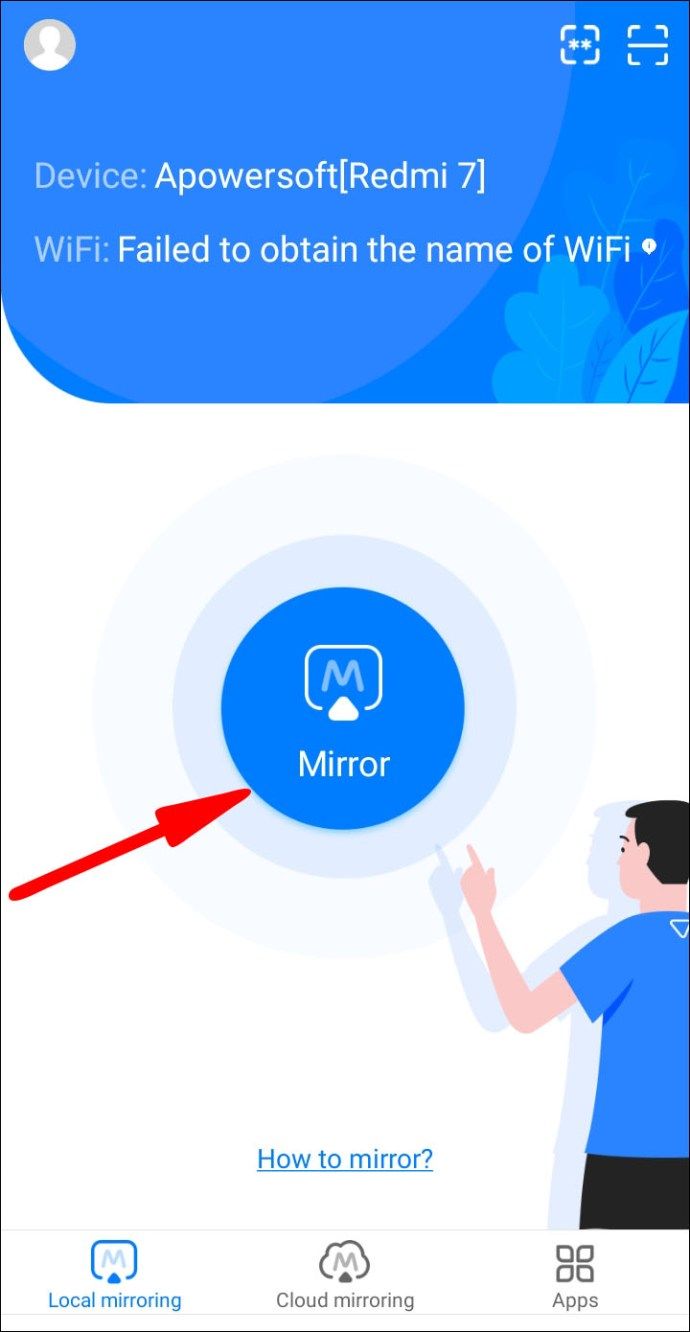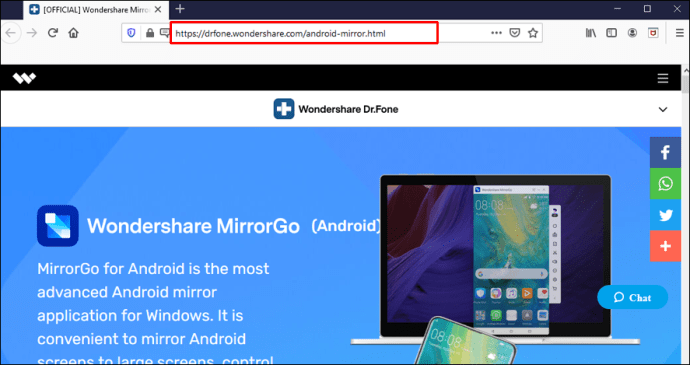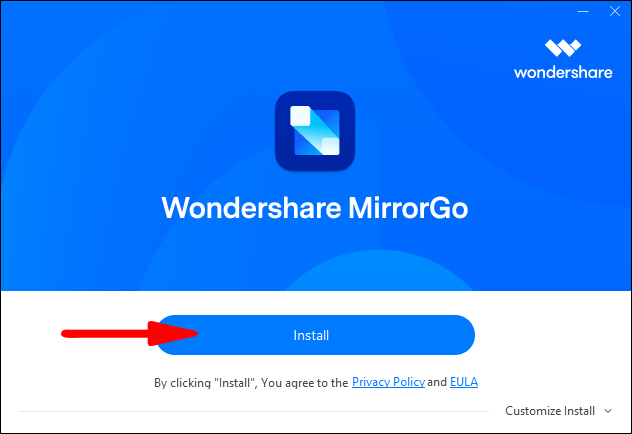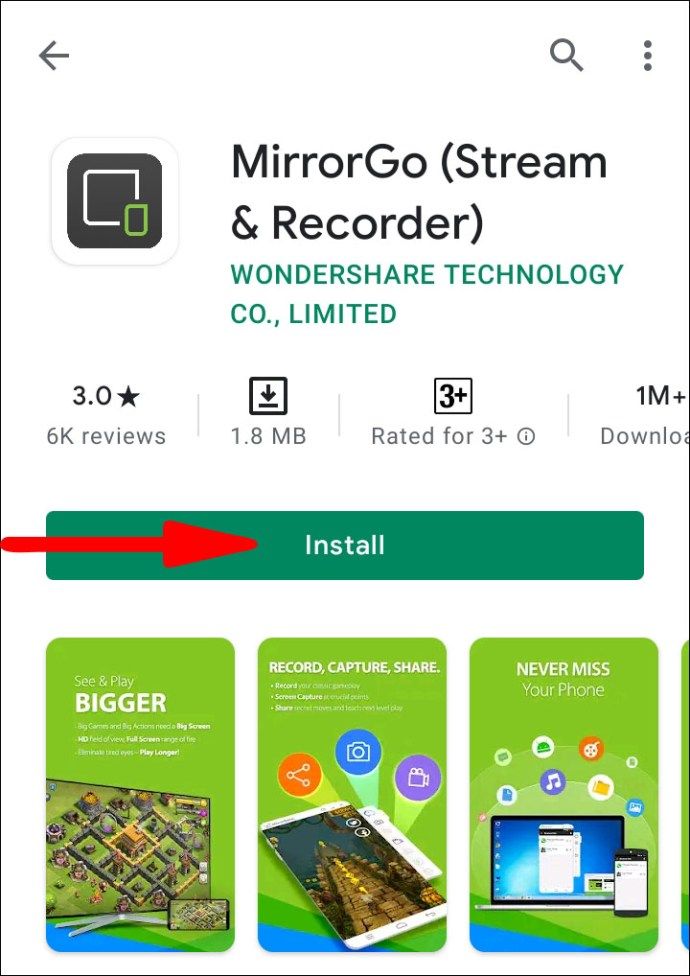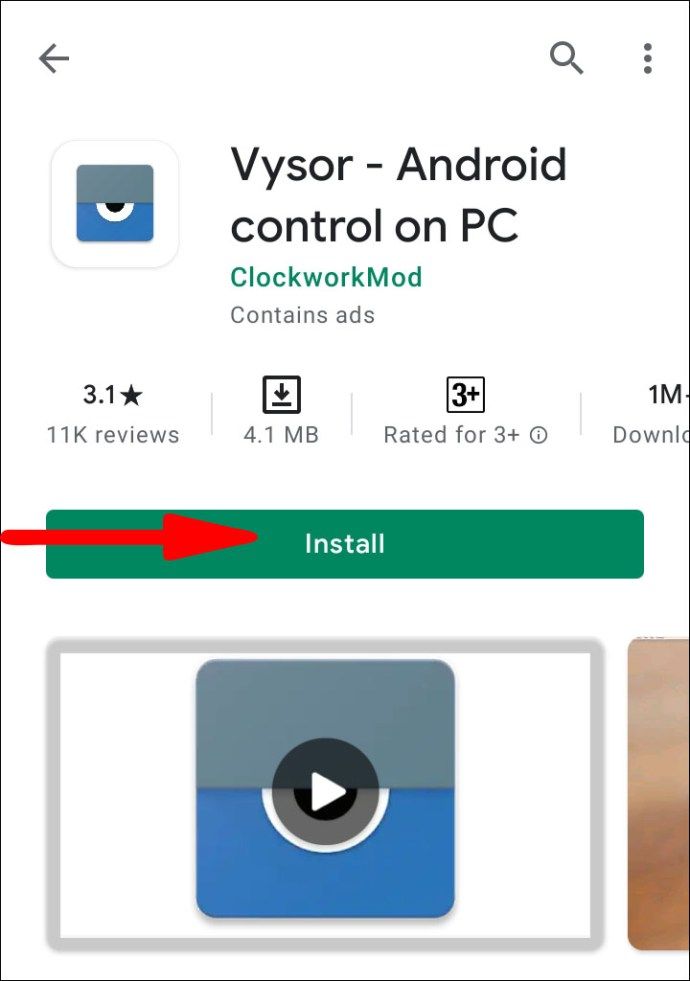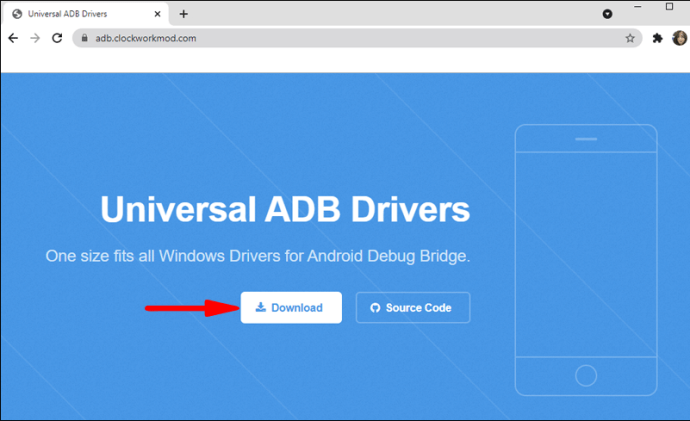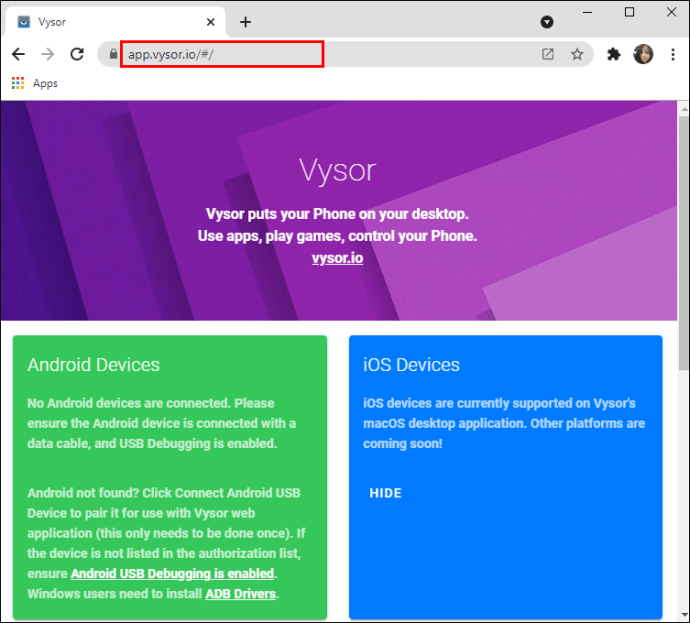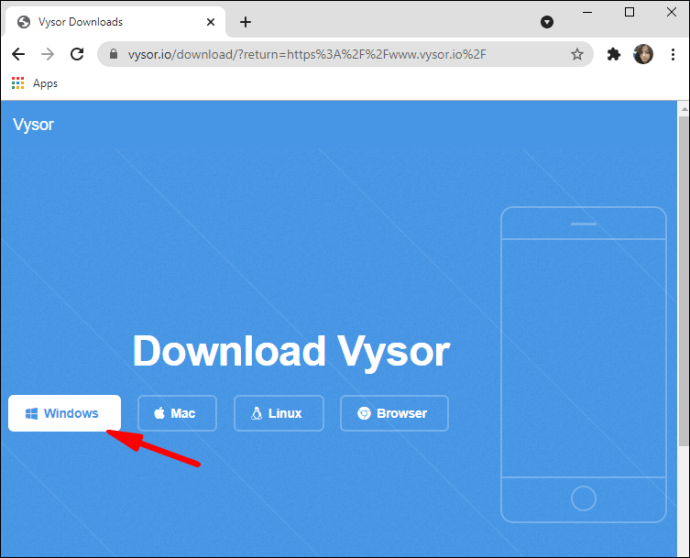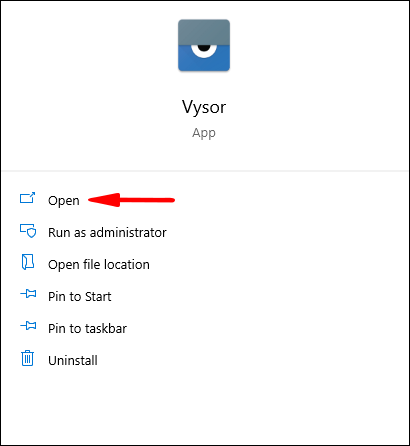Destreggiarsi tra uno smartphone e un computer mentre si lavora su un incarico importante può essere un'attività faticosa. Stai cercando modi per controllare il tuo telefono su un PC e risparmiarti la fatica di guardare sempre due schermi? Se è così, sei nel posto giusto.

In questa guida, ti forniremo le cinque app più convenienti per controllare il tuo dispositivo Android da Windows 10. Che tu stia cercando di controllare il tuo telefono in modalità wireless o via cavo, ti abbiamo coperto.
Come utilizzare AirDroid in Chrome per controllare il dispositivo Android?
AirDroid è una delle app di controllo remoto più popolari per dispositivi Android e iOS. Oltre a scaricare l'app AirDroid sul tuo computer, puoi anche installare un plug-in Chrome per controllare il tuo dispositivo Android in modalità wireless.
In questo modo puoi eseguire più operazioni sul telefono tramite il browser desktop Chrome. Tutto quello che devi fare è connettere il tuo dispositivo mobile e la tua estensione Chrome allo stesso account.
come cancellare starz su roku
Ecco le istruzioni dettagliate su come controllare in remoto il tuo dispositivo Android utilizzando AirDroid in Chrome:
- Collega il telefono e il computer alla stessa rete.
- Installa il AirDroid app da Google Play sul tuo dispositivo Android.
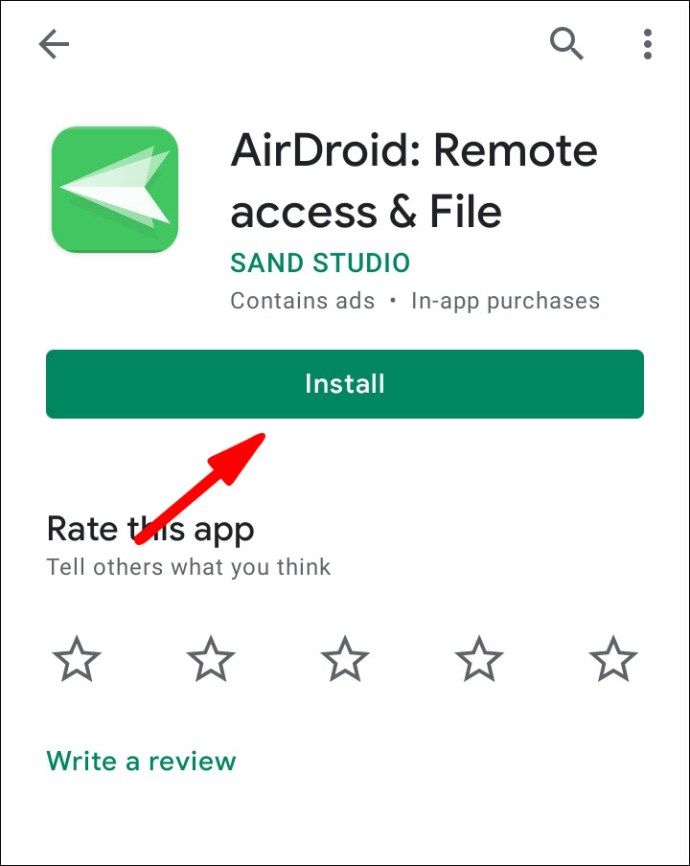
- Accedi al tuo account. Se non hai ancora un account, tocca Iscriviti e segui le istruzioni.
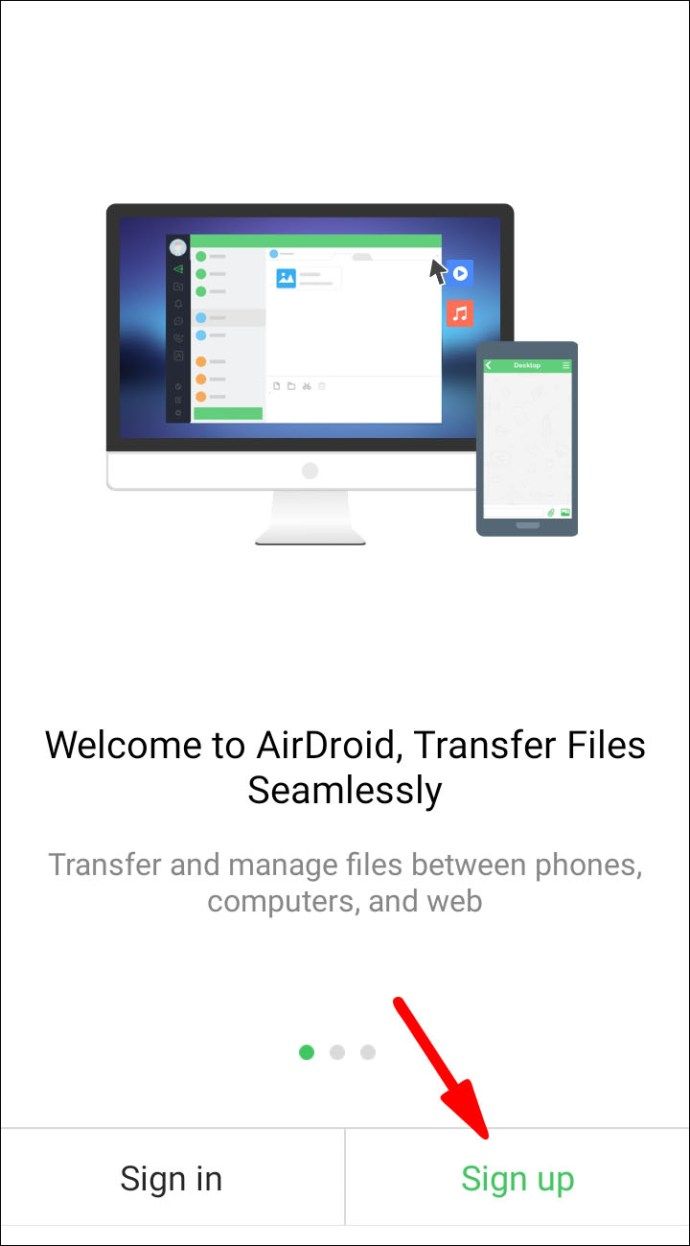
- Concedi all'app AirDroid l'accesso ai tuoi file. Per motivi di sicurezza, concedi l'accesso solo ai file che intendi controllare. Ad esempio, puoi consentire l'accesso alla tua fotocamera solo se desideri accedere alle tue foto. Ti consigliamo di non concedere l'accesso alle tue informazioni personali come messaggi, contatti o cronologia delle chiamate. In caso contrario, rischi di ricevere chiamate spam da app di terze parti.
- Installa il Plugin di controllo remoto AirDroid dal Chrome Web Store.
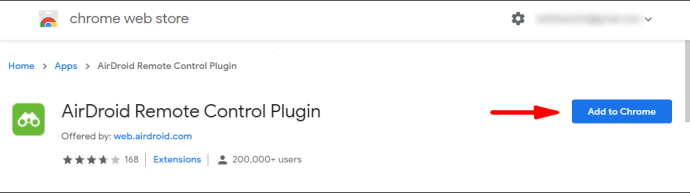
- Attendi l'installazione del plugin e avvialo.
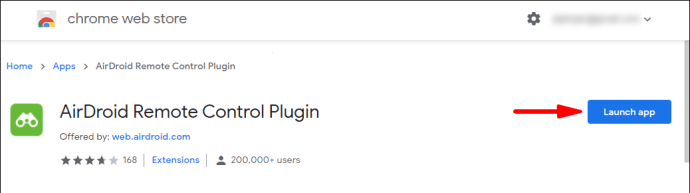
- Verrà visualizzata una finestra pop-up che ti chiederà di accedere al tuo account. Assicurati di inserire i dettagli esatti dell'account come hai fatto sull'app del telefono.
- Seleziona la casella accanto a Connetti tramite HTTPS.
- Fare clic su Connetti.
- L'estensione AirDroid Chrome si collegherà automaticamente al telefono e quest'ultimo sarà ora disponibile per il controllo remoto.
Come usare ApowerMirror per controllare il dispositivo Android?
ApowerMirror è un'app che ti permette di controllare il tuo dispositivo Android dal tuo computer e viceversa. Ti consente di condividere lo schermo, le foto, i video o i giochi del telefono. Un'altra caratteristica interessante è che puoi controllare il tuo dispositivo Android dal tuo computer e anche da un altro dispositivo Android o iOS. Per utilizzare questa app, il tuo telefono deve funzionare su Android 5.0 o versioni successive.
Segui i passaggi seguenti per usare ApowerMirror per controllare il tuo dispositivo Android:
- Scarica il ApowerMirror app in Google Play.
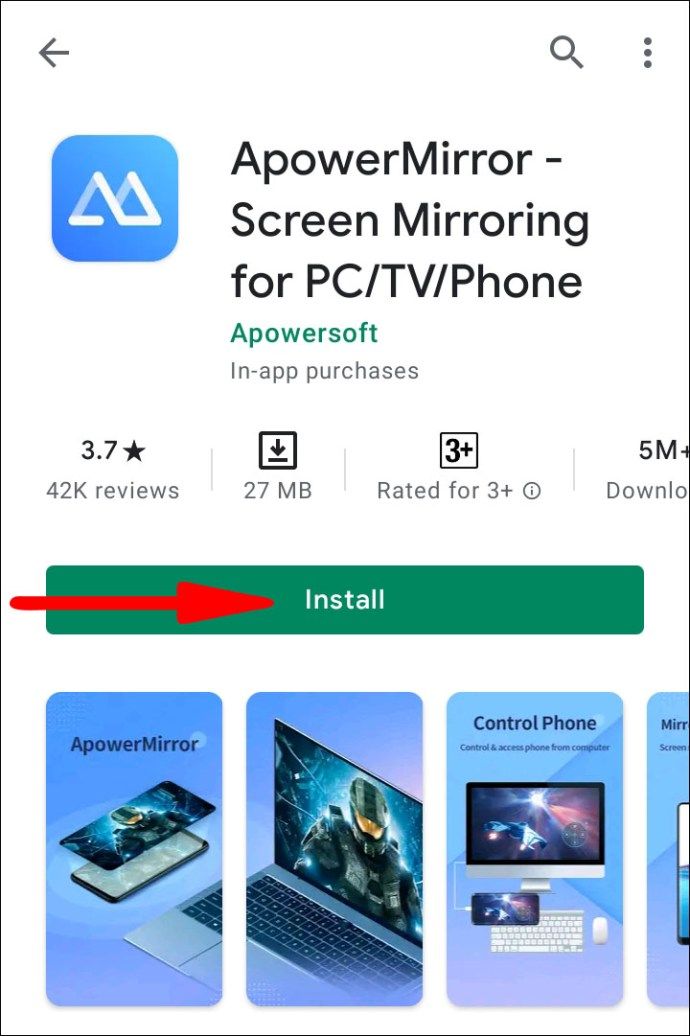
- Assicurati di connettere il tuo dispositivo Android e il dispositivo di streaming allo stesso Wi-Fi.
- Scarica il ApowerMirror app sul tuo computer e installala in seguito.
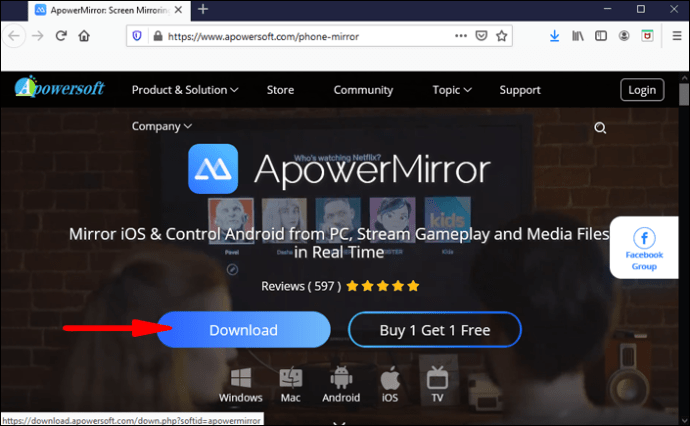
- Avvia l'app sul tuo dispositivo Android.
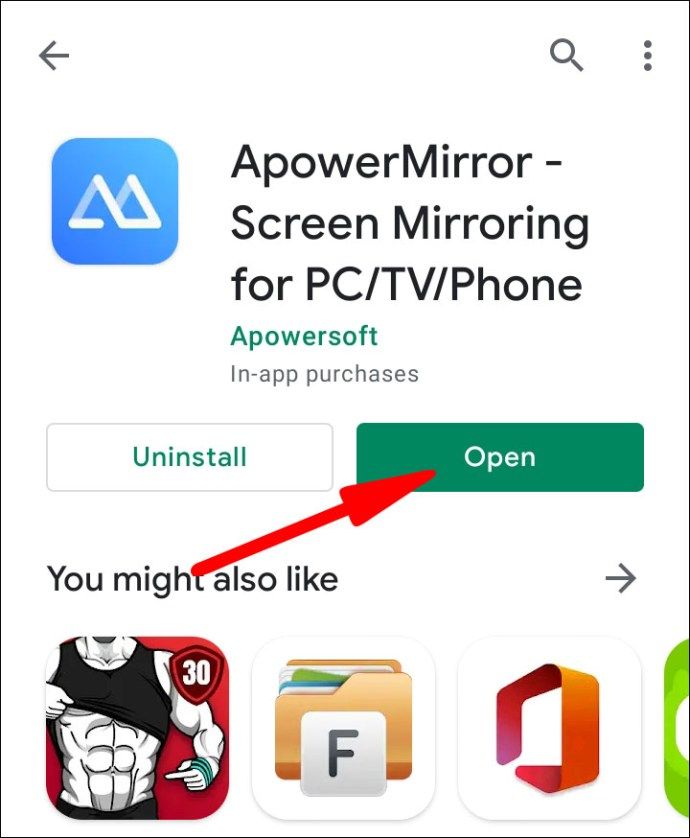
- Tocca l'icona Specchio. Questo eseguirà la scansione di tutti i dispositivi disponibili.
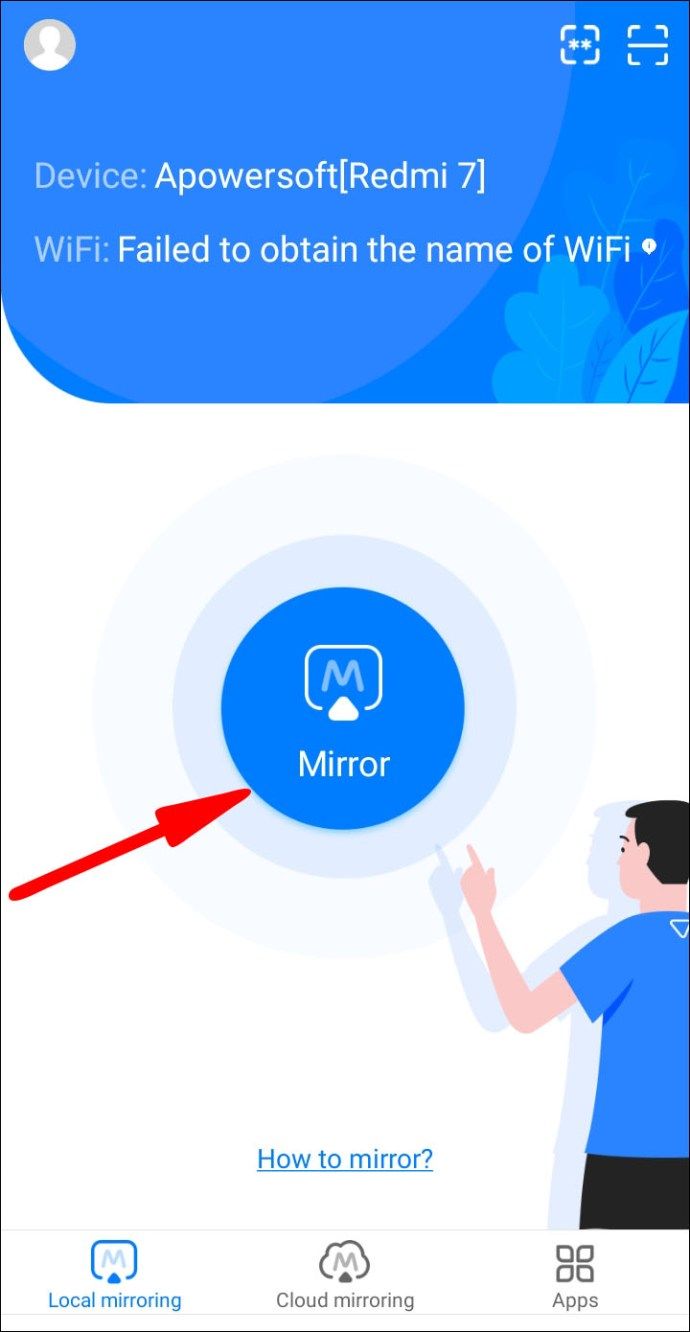
- Tocca il nome del tuo computer. Inizierà con Apowersoft[nome utente].
- Seleziona Inizia ora.
- Lo schermo del tuo dispositivo Android apparirà ora sul tuo computer.
Come utilizzare MirrorGo per controllare il tuo dispositivo Android?
L'app Android MirrorGo ti consente di controllare il tuo dispositivo Android tramite PC, trasferire file o semplicemente condividere schermate.
Segui i passaggi seguenti per connettere il telefono al computer utilizzando MirrorGo:
come generare un mega zombi non trasformato?
- Scarica il Registratore Android MirrorGo app sul tuo PC.
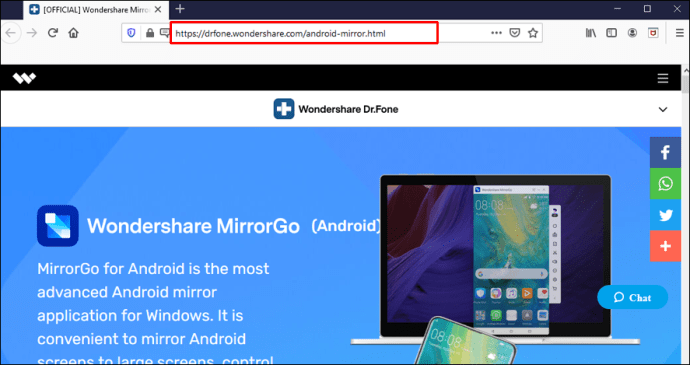
- Installa l'app seguendo le istruzioni sullo schermo.
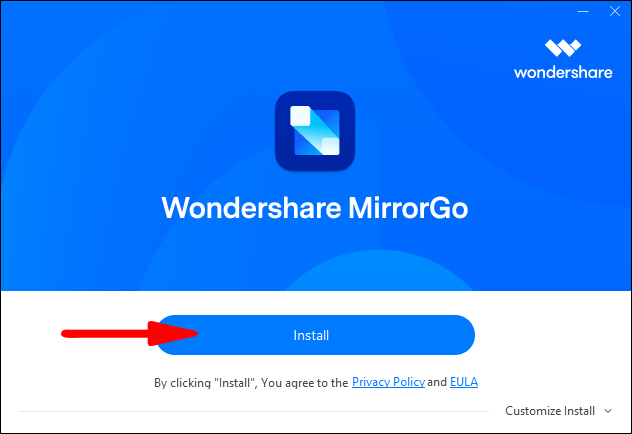
- Scarica il MirrorGo (streaming e registratore) app sul telefono dal Play Store.
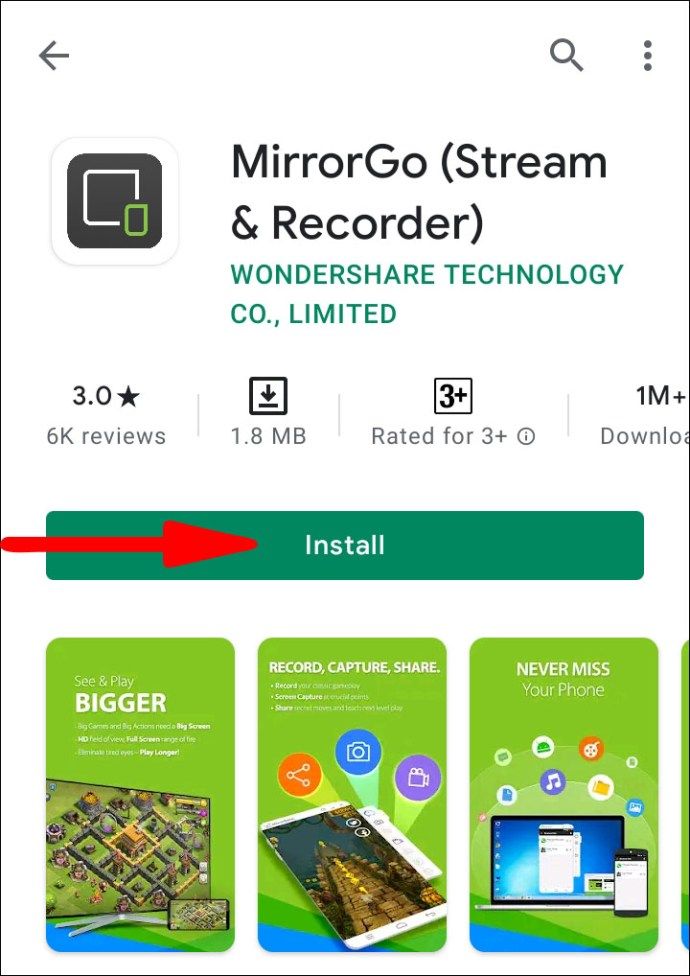
- Dopo aver scaricato e installato l'app su entrambi i dispositivi, apri l'app sul tuo computer.
- Collega il telefono al computer tramite USB o Wi-Fi.
- Se selezioni USB, collega semplicemente il telefono al computer utilizzando un cavo USB e collegherai immediatamente i tuoi dispositivi.
- Se selezioni l'opzione Wi-Fi per il controllo remoto, scansiona il codice QR dallo schermo del computer con il tuo dispositivo mobile. In alternativa, scegli il tuo dispositivo mobile dall'elenco (il telefono e il dispositivo mobile devono essere connessi allo stesso Wi-Fi).
- Ora vedrai il display del tuo telefono sullo schermo del tuo computer.
Come utilizzare Vysor per controllare il tuo dispositivo Android?
Vysor è una delle app più semplici per controllare il tuo dispositivo Android da Windows 10. Puoi eseguirlo tramite l'estensione di Chrome o utilizzando l'app desktop. Spiegheremo entrambe le procedure di seguito.
Ecco alcuni passaggi comuni per entrambe le opzioni:
Scarica l'app Vysor
- Scarica il Vysor App Android dal Play Store sul tuo telefono.
- Installa l'applicazione.
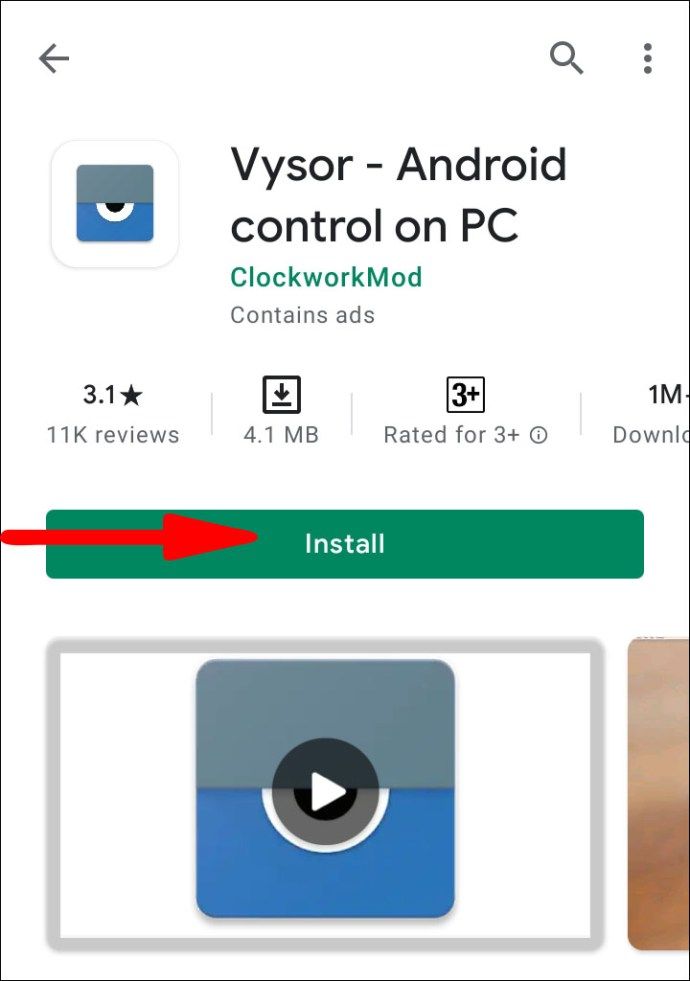
Abilita il debug USB sul tuo telefono
- Vai alle Impostazioni del tuo dispositivo Android.

- Cerca Opzioni sviluppatore. Se non riesci a trovarli, vai alla sezione 'Informazioni sul telefono' e tocca il numero di build sette volte. Le Opzioni sviluppatore verranno ora visualizzate nelle Impostazioni.

- Trova la sezione Debug USB e tocca il pulsante di attivazione/disattivazione accanto ad essa per abilitare.

- Collega il telefono al computer tramite USB.

Esegui Vysor usando Chrome
- Assicurati di aver completato tutti i passaggi precedenti.
- Installare Driver ADB .
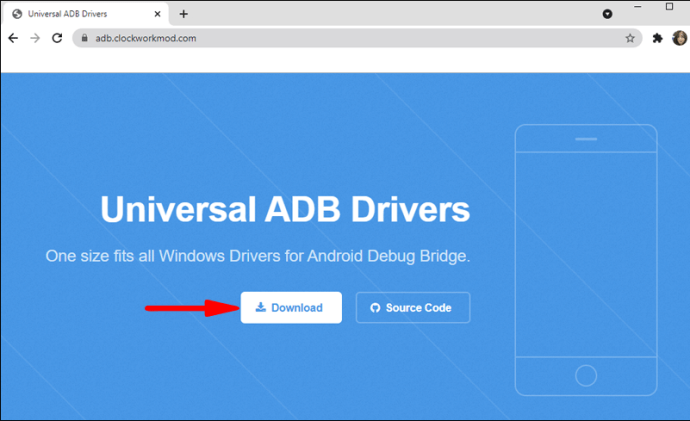
- Vai al Vysor versione del browser utilizzando Chrome.
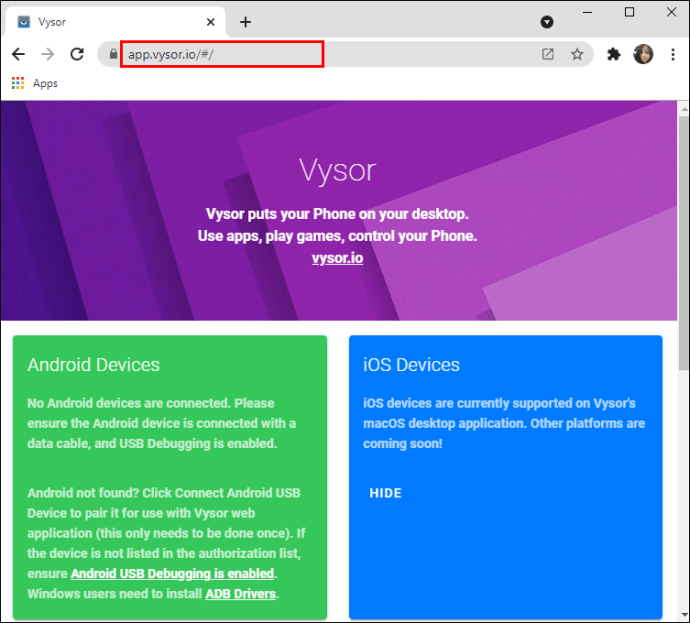
- Il tuo dispositivo Android ora si connetterà automaticamente. In caso contrario, fai clic su Connetti dispositivo USB, fai clic sul nome del tuo telefono e premi Connetti.
Esegui Vysor utilizzando l'app desktop e il client
- Dirigiti verso il Vysor sito Web e scaricare la versione dell'app Windows.
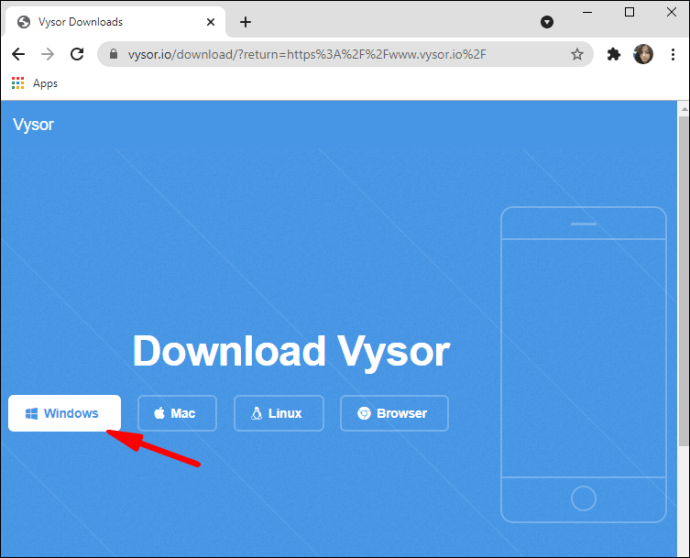
- Apri Vysor dal menu di avvio.
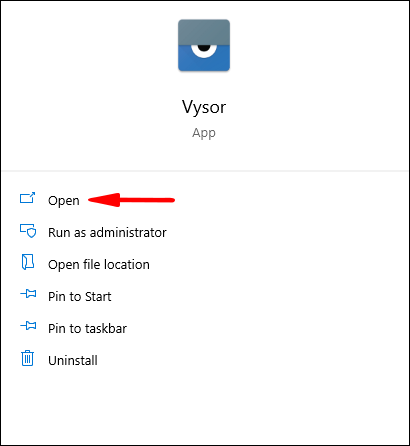
- Fai clic sul pulsante Trova dispositivi e scegli il tuo dispositivo Android.
- Vysor ora trasmetterà in streaming il display del tuo dispositivo sul tuo computer.
Come usare Scrcpy per controllare il tuo dispositivo Android?
Scrcpy è un'altra app semplice e minimalista che puoi utilizzare per controllare il tuo dispositivo Android da Windows 10. Non è necessario installare alcuna app sul telefono o eseguire il root del dispositivo.
Proprio come Vysor, devi abilitare il debug USB prima di connettere il tuo telefono a Windows 10 usando Scrcpy:
- Apri le Impostazioni del tuo dispositivo Android.

- Cerca Opzioni sviluppatore. Se non riesci a trovarli, vai alla sezione Informazioni sul telefono e tocca Numero build sette volte. Le Opzioni sviluppatore saranno ora visibili nella pagina Impostazioni.

- Trova la sezione Debug USB e tocca il pulsante di attivazione/disattivazione accanto ad essa, quindi è abilitato.

- Collega il telefono al computer tramite USB.

Ora dovrai scaricare Scrcpy sul tuo PC.
- Vai da Scrcpy's Pagina Github e scarica l'app nella sezione Windows. Dovrai scorrere un po' verso il basso per raggiungerlo.
- Estrai il file zip sul tuo computer.
- Apri la cartella e avvia Scrcpy. Questo avvierà il prompt dei comandi sul telefono e dovresti accettare il debug USB. Puoi selezionare la casella Consenti sempre da questo computer per salvare l'impostazione per la prossima volta che utilizzerai questa app.
- Lo schermo del telefono verrà ora visualizzato su Windows. Usa il mouse o la tastiera per navigare nel telefono.
Domande frequenti
Ecco alcune domande aggiuntive per aiutarti a ottenere il massimo dal controllo del tuo dispositivo Android da un PC Windows 10.
Posso controllare il mio telefono Android da una posizione remota?
Assolutamente. Esistono alcune app popolari che ti consentono di controllare il tuo telefono Android da una posizione remota. Ciò è particolarmente utile se c'è un problema con il telefono che solo un professionista può risolvere da remoto. Alcune delle migliori app per il controllo remoto di Android includono TeamViewer, Mobizen e LogMeIn Rescue.
Qual è la migliore app per controllare il mio telefono Android su Windows 10?
Nella nostra guida, abbiamo trattato alcune app per controllare il tuo telefono Android su Windows 10. Tuttavia, alcune si distinguono dalla concorrenza. Il migliore della nostra lista è ApowerMirror.
Con questa app, hai il controllo completo del tuo Android sul tuo computer. Non è necessario eseguire il root del telefono, funziona perfettamente su tutti i dispositivi Android e puoi collegarli tramite USB o Wi-Fi. Nel complesso, questa app ha un'interfaccia fluida e super facile da usare che tutti possono padroneggiare subito.
dov'è la cartella di avvio in Windows 10?
Streaming del tuo dispositivo Android come un professionista
Controllare il tuo dispositivo Android da un computer non è mai stato così accessibile. Puoi utilizzare dozzine di app per questo e abbiamo trattato alcune delle migliori nella nostra guida. A seconda delle tue preferenze o possibilità, puoi controllare il tuo telefono in modalità wireless o tramite USB.
Ricordati di connettere i tuoi dispositivi alla stessa rete se opti per il Wi-Fi e abiliti il debug USB per la connessione via cavo. Tutto il resto si riduce semplicemente all'installazione delle app sul computer e sul telefono. Speriamo di averti fornito risorse sufficienti per iniziare a controllare il tuo dispositivo Android oggi.
Quale app trovi più conveniente per il controllo remoto di un dispositivo Android? Condividi i tuoi pensieri ed esperienze nella sezione commenti qui sotto.